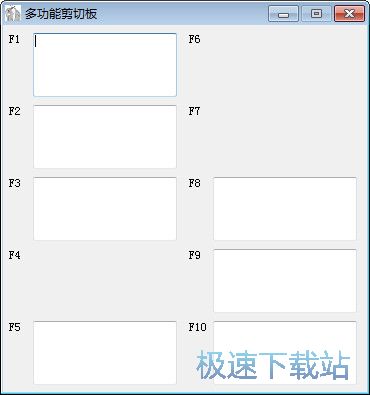清空剪切板
时间:2019-09-19 14:30:57 作者:无名 浏览量:52
今天小编为大家带来如何清空剪切板的小资讯。剪切板是指windows 操作系统提供的一个暂存数据,并且提供共享的一个模块。也称为数据中转站,剪切板在后台起作用,在内存里.,是操作系统设置的一段存储区域,你是在硬盘里找不到的.你只要有文本输入的地方按CTRL+V或右键粘贴就出现了,.新的内容送到剪切板后,将覆盖旧内容。
- 进入下载

- 多功能剪切板 1.0 免费版
大小:307 KB
日期:2019/9/19 14:30:58
环境:WinXP, Win7, Win8, Win10, WinAll
即剪切板只能保存当前的一份内容,因在内存里,所以,电脑关闭重启,存在剪切板中的内容将丢失。在xp下,运行clipbrd,调用剪切板查看程序。

清空剪切板图一
要想看到剪切板的内容需要剪切板查看器。
默认的windows是不安装剪切板查看程序的。你可以在控制面板-添加删除程序-windows组件-附件和工具-详细信息-附件-详细信息-构选剪切板查看器,插入安装光盘即可完成安装。
调出就是:开始-程序-附件-系统工具-剪切板查看器

清空剪切板图二
如何清空剪切板:
有是我们在别人写经验的时候总是提到清空剪切板,但是剪切板在哪,怎么清除剪切板呢,今天小编就和大家一起学习如何清除剪切板的经验教程。
1、建一个清除剪贴板快捷方式
右键点击桌面,选择新建 快捷方式,在请键入对象的位置中输入:C:\Windows\system32\cmd.exe;

清空剪切板图三
2、点击“下一步”,输入 “清空剪贴板” ,然后打开该快捷方式属性,在目标栏中输入:%windir%\system32\cmd.exe /c echo off / clip;
<!--[if !supportLists]-->3、<!--[endif]-->右键菜单添加清空剪贴板。
需要修改注册表(Win + R > regedit 打开注册表编辑器),进入 HKEY_CLASSES_ROOT > Directory > Background > shell,右键 shell 新建项,命名为 “清空剪切板”。
再右键 “清空剪切板” 新建一个名为“command” 的项,最后修改“command” 项右边栏属性中默认字符串的数值数据为:cmd /c echo off / clip;
<!--[if !supportLists]-->4、<!--[endif]-->此时在桌面右键已经可以看到 清空剪切板 菜单了。不需要时直接删除shell项下面的“清空剪切板”项即可。
多功能剪切板 1.0 免费版
- 软件性质:国产软件
- 授权方式:免费版
- 软件语言:简体中文
- 软件大小:307 KB
- 下载次数:32 次
- 更新时间:2019/9/19 8:30:21
- 运行平台:WinAll...
- 软件描述:多功能剪切板是一款快速粘贴辅助工具,非常适合淘宝天猫京东客服使用,它的原理很简单... [立即下载]